Export de données
Vous pouvez exporter des données à partir de la page Applications.
Vous pouvez également choisir d'exporter des données à l'aide de Data Management. Créez une application personnalisée en tant que source à l'aide d'Oracle Tax Reporting Cloud, puis exportez les données et enregistrez le fichier d'export à partir de Data Management. Reportez-vous à Import et export de données à l'aide de la gestion des données.
Pour exporter des données, procédez comme suit :
- Sur la page d'accueil, cliquez sur Applications, puis sur Présentation.
- Cliquez sur l'onglet Présentation et, dans Actions, sélectionnez Exporter des données.
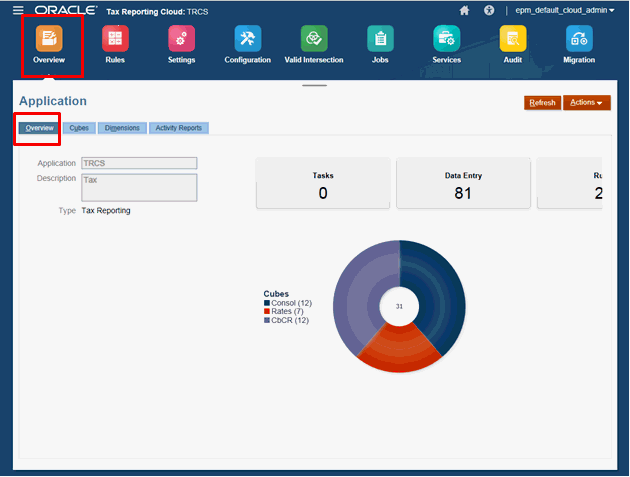
- Sur la page Exporter des données, cliquez sur Créer. Un second écran Exporter des données s'affiche.
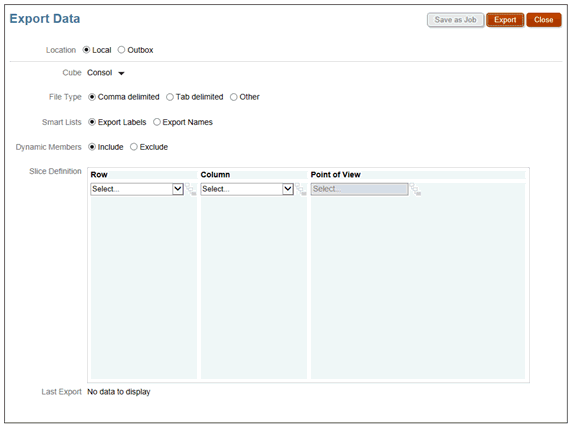
- Sur la page Exporter des données, sélectionnez l'emplacement cible du fichier d'export de données :
- Local : permet d'enregistrer le fichier d'export de données à un emplacement sur l'ordinateur local.
- Boîte d'envoi : permet d'enregistrer le fichier d'export de données sur le serveur.
- Pour Cube, sélectionnez Console, Taux ou CbCR.
- Sous Type de fichier, sélectionnez une option pour le fichier d'export :
- Séparé par des virgules : permet de créer un fichier .csv (avec des virgules comme séparateurs) pour chaque artefact.
- Séparé par des tabulations : permet de créer un fichier .txt (avec des tabulations comme séparateurs) pour chaque artefact.
- Autre : permet de créer un fichier .txt pour chaque artefact. Entrez le caractère séparateur à utiliser dans le fichier d'export. Pour obtenir la liste des caractères séparateurs pris en charge et des exceptions, reportez-vous à Autres caractères séparateurs pris en charge.
- Pour Listes dynamiques, spécifiez Exporter les libellés ou Exporter les noms.
- Pour Membres dynamiques, sélectionnez Inclure ou Exclure.
Tableau 17-1 Membres dynamiques
Membres dynamiques Description Membres dynamiques denses (pour les cubes en mode "block storage" [BSO] uniquement)
Pour les cubes en mode "block storage" (BSO), indiquez si les membres de calcul dynamiques denses doivent être inclus ou exclus lors de l'export.
Tenez compte des éléments suivants :
-
L'exclusion des membres de calcul dynamiques des données exportées améliore les performances lors des exports de données.
-
Les membres dynamiques dispersés ne sont pas inclus dans l'export même si l'option Inclure est sélectionnée.
Membres dynamiques (pour les cubes en mode "aggregate storage" [ASO] uniquement)
Pour les cubes en mode "aggregate storage" (ASO), indiquez si les membres de calcul dynamiques doivent être inclus ou exclus lors de l'export.
Remarque :
L'exclusion des membres de calcul dynamiques des données exportées améliore les performances lors des exports de données.
-
- Sélectionnez l'option Désactiver le partage implicite (cubes BSO uniquement) pour un cube en mode "block storage" (BSO) afin d'exporter la ligne enfant du fichier de données même si les lignes parent et enfant comportent les mêmes données.
Remarque :
Par défaut, le partage implicite est activé lors d'un export de données. Par conséquent, lorsque des données sont exportées, la relation de partage implicite est conservée. Ainsi, seule la ligne parent est exportée car la ligne enfant contient les mêmes données que le parent. En revanche, si vous voulez exporter la ligne de données enfant, vous pouvez sélectionner cette option pour désactiver la relation de partage implicite afin que la ligne enfant puisse être exportée.
- Sous Libellé de données manquantes, indiquez le mode d'affichage des valeurs manquantes dans les formulaires. Saisissez une valeur alphabétique ne dépassant pas 16 caractères. La valeur peut commencer par # (signe dièse). Si aucune valeur n'est saisie, le système utilise #MISSING par défaut.
Remarque :
Si vous exécutez le processus d'export de données en vue de créer un fichier de modèle pour un import de données et que vous définissez un libellé personnalisé de données manquantes lors de l'export de données, le libellé de données manquantes défini lors du processus d'import de données doit correspondre au libellé défini ici. Reportez-vous à Chargement du fichier d'import de données. - Sous Définition du secteur, sélectionnez les valeurs Ligne, Colonne et Point de vue pour la tranche de données à exporter.
- Sélectionnez l'action d'export des données :
- Si l'emplacement sélectionné est Boîte d'envoi, cliquez sur Enregistrer comme job pour enregistrer l'opération d'export en tant que job, dont vous pouvez planifier l'exécution immédiate ou ultérieure.
- Si l'emplacement sélectionné est Local, cliquez sur Exporter, puis spécifiez l'emplacement d'enregistrement du fichier d'export des données.
Pour réduire la taille du fichier d'export de données, si un formulaire comporte une ligne entière de valeurs #missing, cette ligne ne figure pas dans le fichier d'export de données.